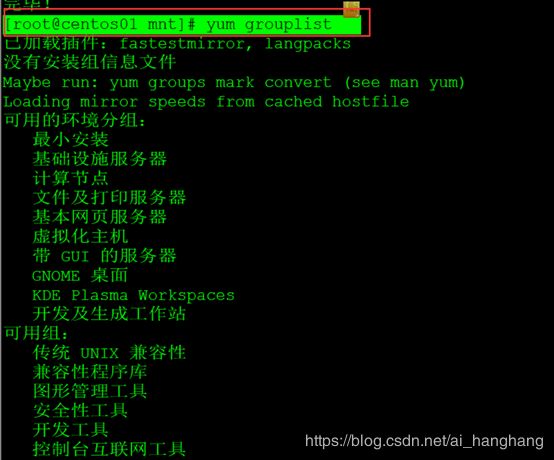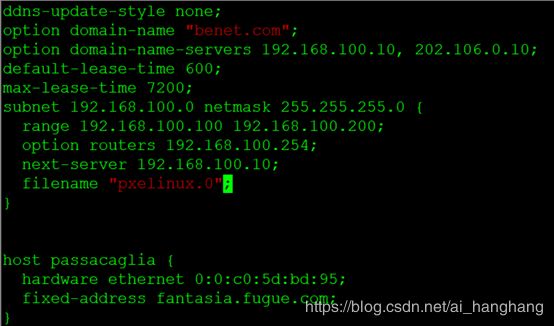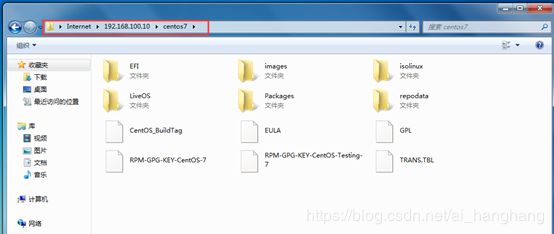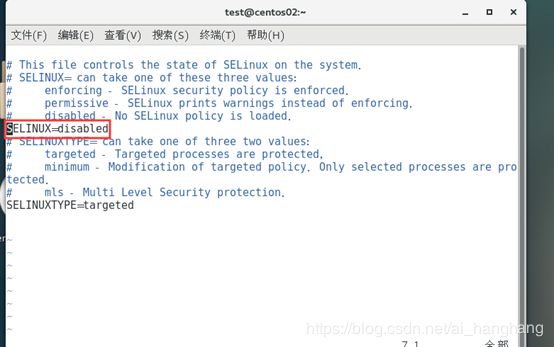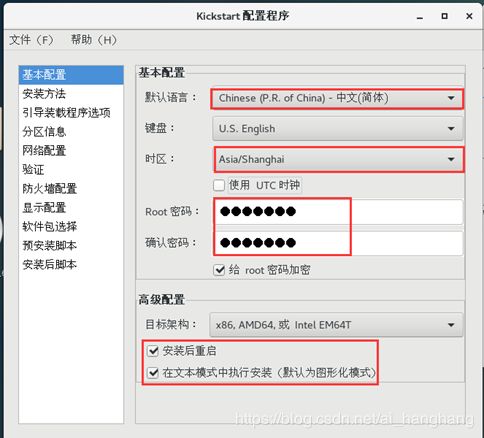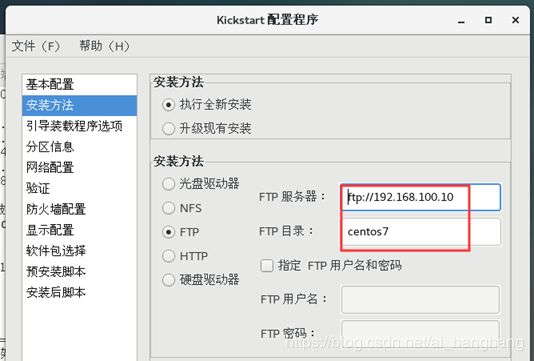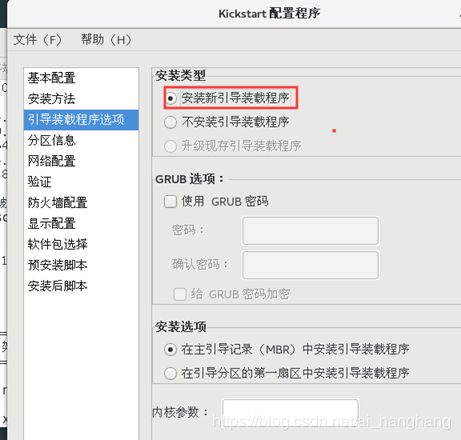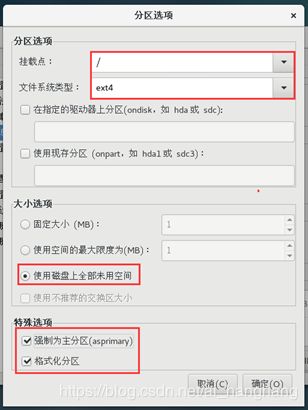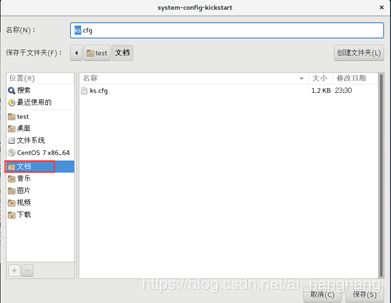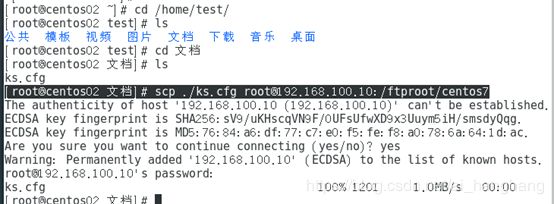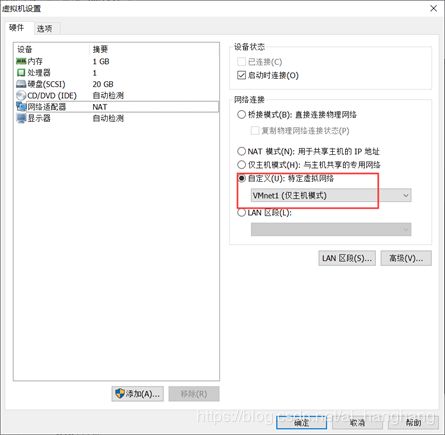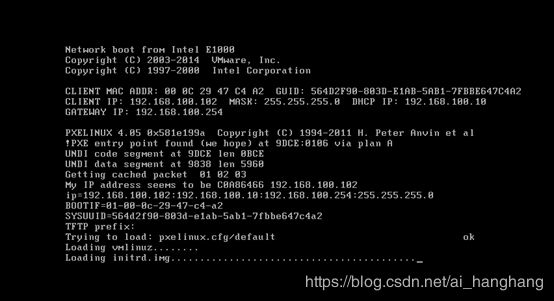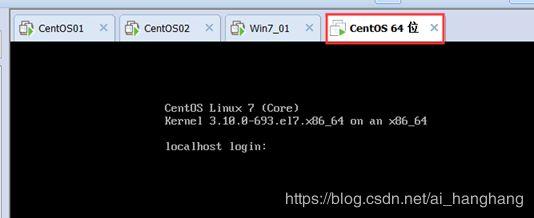部署YUM仓库服务与PXE网络装机,无人值守安装
软件仓库部署及应用
1.从centos 7光盘中安装vsftpd软件包,配置并启用vsftpd服务
2.创建目录/var/ftp/centos7,并将Centos7光盘中的内容复制到该目录下
3. 在客户机访问ftp://192.168.100.10/centos7,确认能够下载软件仓库的文件
4.使用yum工具包管理软件包
查看当前系统中已安装了那些软件包,查看YUM软件仓库中有那些软件包可用
5. 搜索与DNS相关的软件包,并查看其中的描述信息
6.安装软件包net-snmp,卸载软件包autofs
7. 执行yum grouplist命令,查看YUM软件仓库中的软件分组
批量化部署系统pxe
8. 使用半自动化安装centos服务
9. Kickstart无人值守安装操作系统
用户创建yum源
[root@centos01 ~]# createrepo -g /mnt/repodata/repomd.xml ./benet/
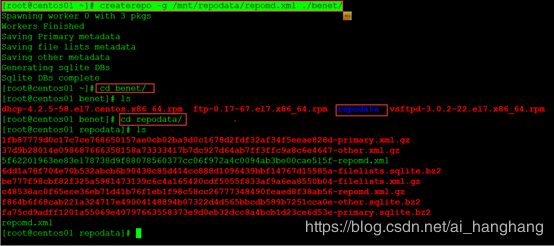
使用ftp源,安装DNS服务
[root@centos01 ~]# vim/etc/yum.repos.d/local.repo
[ftp]
name=centos7
baseurl=ftp://192.168.100.10/
enabled=1
gpgckeck=0
安装vsfpd服务
[root@centos01 benet]# yum -y install vsftpd-3.0.2-22.el7.x86_64.rpm
配置并启用vsftpd服务
[root@centos01 ~]# vim /etc/vsftpd/vsftpd.conf 只需要添加一行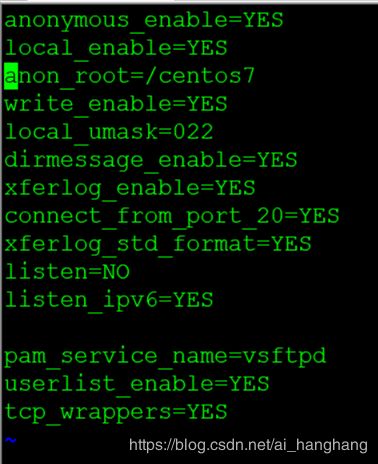
root@centos01 ~]# systemctl start vsftpd
创建目录/var/ftp/centos7,并将Centos7光盘中的内容复制到该目录下
[root@centos01 ~]# mkdir /var/ftp/centos7
[root@centos01 ~]# cp -r /mnt/* /var/ftp/centos7

在客户机访问ftp://192.168.100.10/centos7,确认能够下载软件仓库的文件

查看当前系统中已安装了那些软件包,
[root@centos01 ~]# yum list installed | wc -l
1422
查看YUM软件仓库中有那些软件包可用
[root@centos01 ~]# yum list available | wc -l
2498
搜索与DNS相关的软件包,并查看其中的描述信息
[root@centos01 ~]# yum info dns
安装软件包net-snmp,卸载软件包autofs
[root@centos01 mnt]# yum -y install
net-snmp
[root@centos01 mnt]# yum -y remove autofs
执行yum grouplist命令,查看YUM软件仓库中的软件分组
[root@centos01 mnt]# yum grouplist
批量化部署系统PXE
配置tftp服务器安装tftp服务器
[root@centos01 ~]# yum -y install tftp-server
启动服务设置服务开机自动启动
[root@centos01 ~]# systemctl start tftp
[root@centos01 ~]# systemctl enable tftp
配置tftp服务
[root@centos01 ~]# vim /etc/xinetd.d/tftp
socket_type = dgram
protocol = udp
wait = yes
user = root
server = /usr/sbin/in.tftpd
server_args = -s /var/lib/tftpboot
disable = no 只需要把yes改成no即可
配置linux内核和镜像文件复制Linux内核到tftp根目录
[root@centos01 ~]# cd /mnt/images/pxeboot/
[root@centos01 pxeboot]# cp initrd.img vmlinuz /var/lib/tftpboot/
安装pxe的引导程序
[root@centos01 ~]# yum -y install syslinux
复制引导程序
[root@centos01 ~]# cp /usr/share/syslinux/pxelinux.0 /var/lib/tftpboot/
配置引导菜单
[root@centos01 ~]# mkdir /var/lib/tftpboot/pxelinux.cfg
配置linux系统引导菜单
[root@centos01 ~]# vim /var/lib/tftpboot/pxelinux.cfg/default
default auto
timeout 600
prompt 1
label auto
kernel vmlinuz
append initrd=initrd.img method=ftp://192.168.100.10/centos7 label text
kernel vmlinuz
append text initrd=initrd.img method=ftp://192.168.100.10/centos7 label rescue
kernel vmlinuz
append rescue initrd=initrd.img method=ftp://192.168.100.10/centos7
安装ftp服务器
[root@centos01 ~]# yum -y install vsftpd ftp
创建ftp服务器根目录
[root@centos01 ~]# mkdir /ftproot
修改主配置文件:%g/^#/d清空以#开头的注释行
[root@centos01 ~]# vim /etc/vsftpd/vsftpd.conf
anon_root=/ftproot
创建存储centos系统目录复制系统
[root@centos01 ~]# mkdir /ftproot/centos7
[root@centos01 ~]# cp -r /mnt/* /ftproot/centos7/
配置服务开机启动
[root@centos01 ~]# systemctl start vsftpd
[root@centos01 ~]# systemctl enable vsftpd
配置DHCP服务器 安装DHCP服务器
[root@centos01 ~]# yum -y install dhcp
配置DHCP服务器
[root@centos01 ~]# vim /etc/dhcp/dhcpd.conf
:r /usr/share/doc/dhcp-4.2.5/dhcpd.conf.example
ddns-update-style none;
option domain-name “benet.com”;
option domain-name-servers 192.168.100.10,
202.106.0.10;
default-lease-time 600;
max-lease-time 7200;
subnet 192.168.100.0 netmask 255.255.255.0
{
range 192.168.100.100 192.168.100.200;
option routers 192.168.100.254;
next-server 192.168.100.10;
filename “pxelinux.0”;
}
启动DHCP服务器
[root@centos01 ~]# systemctl start dhcpd
[root@centos01 ~]# systemctl enable dhcpd
关闭虚拟机DHCP服务 services.msc
![]()
开一台客户据查看能不能自动获取IP地址
访问ftp查看ftp://192.168.100.10/centos7/
创建新的centos计算机验证,移除光驱通过网络装机
按回车
根据网络安装
使用全自动安装
关闭selinux防火墙
root@centos02 ~]# vim /etc/selinux/config
关闭firewalld防火墙
[root@centos02 ~]# systemctl stop firewalld
[root@centos02 ~]# systemctl disable firewalld
创建新的yum源
[root@centos02 yum.repos.d]# vim local.repo
[ftp]
name=centos
baseurl=ftp://192.168.100.10/centos7
enabled=1
gpgckeck=0
安装kickstart
[root@centos02 ~]# yum -y install system-config-kickstart
打开kickstart
system-config-kickstart
更改语言,给root设置密码
使用ftp服务器安装
安装新引导装载程序
更改分区信息
添加新的网卡信息
禁用防火墙
编写安装后脚本
useradd stu01
echo 123456 | passwd --stdion stu01
rm -rf /etc/yum.repos.d/*
cat <> /etc/yum.repos.d/centos.repo
[ftp]
name=ftp
baseurl=ftp://192.168.100.10/centos7
enabled=1
gpgcheck=0
END
yum -y install wget dhcp vsftpd useradd stu01
echo 123456 | passwd --stdion stu01
rm -rf /etc/yum.repos.d/Cen*
cat <> /etc/yum.repos.d/centos.repo
[ftp]
name=ftp
baseurl=ftp://192.168.100.10/centos7
enabled=1
gpgcheck=0
END
yum -y install wget dhcp vsftpd
保存到本地文档
上传到root根目录
[root@centos02 test]# cd 文档/
[root@centos02 文档]# scp ./ks.cfg [email protected]:/ftproot/centos7
在配置文件每一行都添加
[root@centos01 ~]# vim /var/lib/tftpboot/pxelinux.cfg/default
==ks=ftp://192.168.100.10/centos7/ks.cfg ==
1改为0

创建新的虚拟机
更改网卡为vmnet1
自动化安装
安装完成